Die Tastenkombination zum Zurücksetzen des Systems auf Android. Vollständiges Zurücksetzen des Telefons
Ein vollständiger oder allgemeiner Reset des Android-basierten Telefons kann beispielsweise erforderlich sein, um Fehler nach einer erfolglosen Aktualisierung der durch reguläre Anwendungen erzeugten Software über das Netzwerk zu beseitigen, die langsame Arbeit des Smartphones zu beseitigen und Viren zu entfernen. Das periodische vollständige Zurücksetzen der Telefoneinstellungen sollte für Telefone mit einem geringen Betrag durchgeführt werden rAM RAM zum Beispiel mit 512 MB. Dies beseitigt zumindest die Probleme ihrer langsamen Arbeit. Bei einem vollständigen Zurücksetzen des Telefons werden auch Viren entfernt, wenn sie nicht blockiert sind systemdateienDie kann nur durch Firmware wiederhergestellt werden. Das war es, was nötig war, um den fly FS501 nimbus 3 zu reparieren. Bei Android-Telefonen kann ein vollständiges Zurücksetzen der Telefoneinstellungen in manchen Fällen als Firmware angesehen werden, da der Telefonstatus zum Zeitpunkt des Kaufs wiederhergestellt wird. Bei vielen Arten von Reparaturen, einschließlich Service-Centern für die Reparatur von Telefonen, ist ein genereller Reset des Telefons ein zwingendes Verfahren, da so viele Probleme mit der Bedienung des Smartphones behoben werden können. Viele Verkäufer in Mobilfunkgeschäften wissen auch, wie sie das Telefon vollständig zurücksetzen können, da dies den Kunden ersparen kann, sich zur Reparatur an ein Servicecenter zu wenden. In diesem Artikel werde ich Ihnen sagen, wie Sie Ihr Android-Handy am Beispiel eines Samsung Galaxy S4-Smartphones vollständig zurücksetzen können. Um zu den Werkseinstellungen zurückzukehren, können Sie das Navigationsmenü Ihres Mobiltelefons verwenden oder, wenn es sich nicht einschalten lässt, den Servicemodus aufrufen, das Wiederherstellungsmenü.
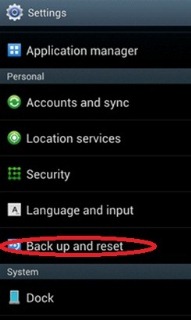
Bei der zweiten Methode müssen Sie Tastenkombinationen verwenden, um das Servicemenü aufzurufen. Drücken Sie in diesem Fall die Lautstärke +, die HOME-Taste und die Ein / Aus-Taste. Wir geben keine von ihnen frei, bis das Telefon eingeschaltet wird. Wählen Sie anschließend im angezeigten Menü Daten löschen / Fatory Reset. Alle Benutzerdaten werden gelöscht, einschließlich der Anwendungsdaten. konten, Nachrichten. Telefonbuch kann wiederhergestellt werden, wenn Sie die Nummern nicht im Telefonspeicher, sondern in Ihrem Google-Konto gespeichert haben. Sie können Kontakte auch im Speicher einer SYM-Karte aufbewahren. Dies ist jedoch nicht sehr praktisch. Wenn Sie eine SYM-Karte austauschen, gehen alle Kontakte verloren.
Auf das Servicemenü anderer Android-Telefone kann beispielsweise zugegriffen werden, während die Lauter-Taste gedrückt gehalten wird, die Ein / Aus-Taste gedrückt wird. Das Gegenteil ist auch mit der Lautstärketaste möglich - oder sie können gleichzeitig gedrückt werden.
Vollständiges Zurücksetzen des Telefons samsung-Galaxie s4 ist besser mit einem gut aufgeladenen zu produzieren wiederaufladbarer Akku Um die gewünschten Ergebnisse zu erzielen, ist die vollständige Firmware des Telefons nicht erforderlich.
Und so sieht die Standardwiederherstellung für die meisten Android-Telefon-Firmware aus (am Beispiel eines allgemeinen Zurücksetzens auf die Werkseinstellungen des Fly iq4403 Energy 3-Telefons)
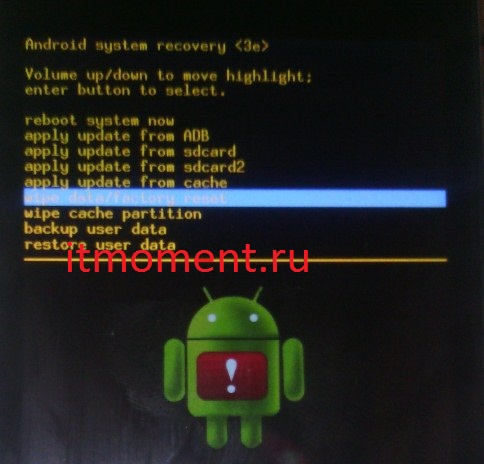
Um dieses Modell im ausgeschalteten Zustand schnell zu erreichen, halten Sie die Taste vol + gedrückt und drücken Sie die Ein / Aus-Taste. Wenn der Begrüßungsbildschirm angezeigt wird, können Sie die Ein / Aus-Taste loslassen. Wenn das Wiederherstellungssystem-Menü angezeigt wird, können Sie die Lautstärke + Taste loslassen. Als Nächstes müssen Sie mit der Taste vol die Option zum Löschen der Daten / zum Zurücksetzen auf die Werkseinstellungen hinzufügen und Ihre Wahl mit der Taste vol + bestätigen. Bestätigen Sie im nächsten Fenster ebenfalls Ja - alle Benutzerdaten löschen.
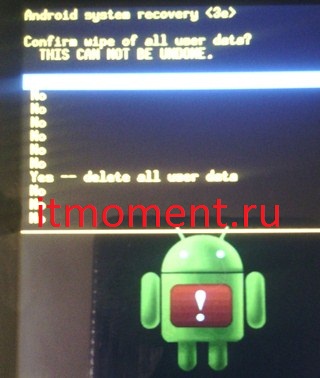

Der Vorgang des allgemeinen Zurücksetzens der Daten im laufenden Betrieb kann einige Minuten dauern. Danach wird das Telefon neu gestartet und schaltet sich wie üblich mit der Aufforderung ein ersteinrichtung Androyd
Wenn Sie Hilfe benötigen und einen allgemeinen Reset durchführen samsung Telefon oder ein anderes Telefon, das Sie kontaktieren können
In diesem Handbuch erfahren Sie, wie Sie die Einstellungen von LG zurücksetzen. Um die Frage zu lösen, gibt es mehrere Möglichkeiten und alle sind in der Tat universell und für fast alle Modelle gültig. mobile Geräte das Unternehmen Das merken wir sofort Hard Reset LG löscht alle Daten mit Ausnahme der Dateien auf der Speicherkarte vom Smartphone und kopiert daher alle für Sie wichtigen Dateien auf Ihren Computer.
Methode Eins - Einstellungsmenü
Wenn Sie gefragt werden, wie LG formatiert werden soll, müssen Sie zunächst über die Einstellungen einen Reset durchführen. Gehen Sie auf dem mobilen Gerät zu Einstellungen (Ansicht „Liste“) - Sicherungskopie und zurücksetzen - Einstellungen zurücksetzen. In dem sich öffnenden Menü können Sie die Informationen darüber lesen, was entfernt wird. Klicken Sie nach der Überprüfung auf die Schaltfläche "Telefoneinstellungen zurücksetzen". Nachfolgend sind die Bilder mit den gleichen Bedienungen, jedoch mit dem installierten Menü "Registerkarten" aufgeführt.
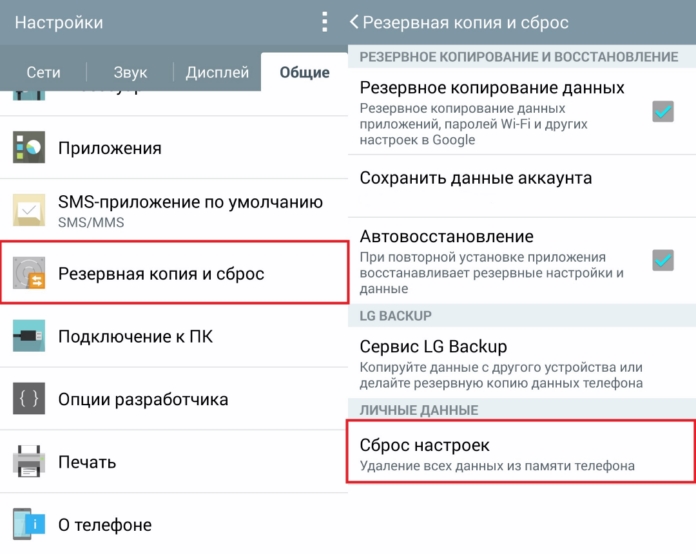
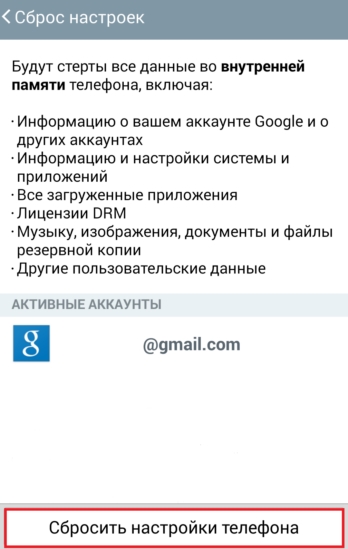
Methode zwei - über das Service-Menü von LG
In auf diese Weise Sie erfahren etwas über das Servicemenü des Smartphones. Es wird darauf hingewiesen, dass der unten dargestellte Eingabecode für mobile Geräte von LG universell ist, es gibt jedoch für jedes Modell gesonderte spezielle Zeichen. Öffnen Sie den Dialer und geben Sie 3845 # * Modellnummer # ein. Geben Sie anstelle der Modellnummer die Nummer Ihres Geräts ein. Nehmen Sie zum Beispiel LG G2 D802 und wählen Sie in diesem Fall 3845 # * 802 #, woraufhin das Servicemenü sofort angezeigt wird. Sie müssen die Anruftaste nicht drücken. Scrollen Sie als nächstes durch das Menü nach unten und klicken Sie auf "Factory Reset". Eine Bestätigungsmeldung wird angezeigt und die Taste erneut gedrückt.
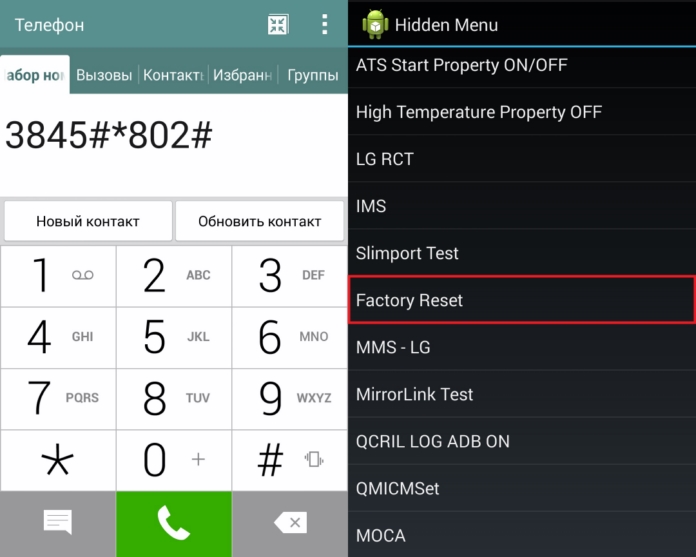
Methode 3 - Hard Reset auf LG
Diese Lösung eignet sich eher für den Fall, dass die oberen Methoden nicht angewendet werden können, weil das Smartphone eingefroren ist oder sich nicht einschalten lässt, um in das Menü zu gelangen. Drücken Sie die Ein- / Aus-Taste, um das Gerät einzuschalten, und halten Sie die Taste "Leiser" und die Taste "Einschalten" gedrückt. Innerhalb weniger Sekunden erscheint das Firmenlogo von LG und zu diesem Zeitpunkt müssen Sie nur die Taste "Einschalten" loslassen und erneut gedrückt halten. Danach sollte ein Menü wie in der Abbildung unten erscheinen. Durch Drücken der Lautstärkewippe wählen Sie eine Frage aus, die vom System gestellt wurde, und drücken Sie die Taste „Einschalten“, um Ihre Wahl zu bestätigen. Wählen Sie den Punkt "Ja" und warten Sie, bis der Vorgang abgeschlossen ist. Nach dem Neustart des Smartphones ist der Hard Reset von LG erfolgreich.
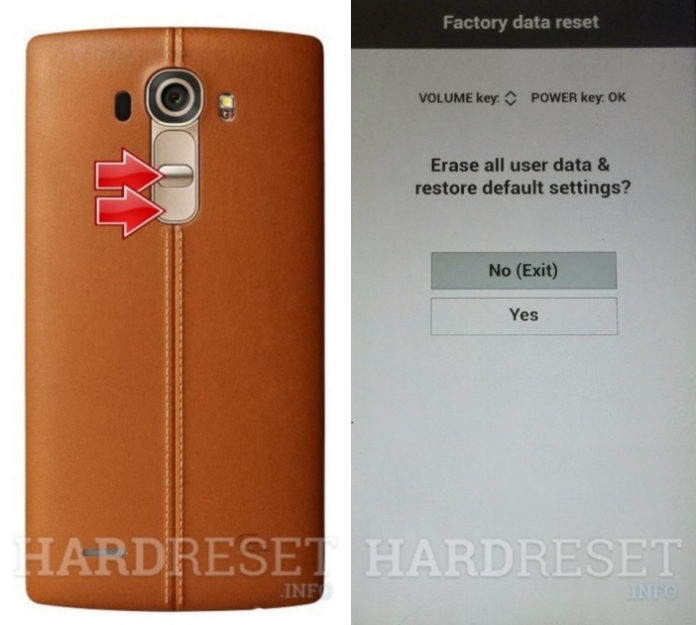
Methode 4 - Wiederherstellungsmodus
Wie bei der dritten Methode müssen Sie die physischen Tasten des Geräts bearbeiten, diesmal jedoch etwas anders. Wenn das Smartphone ausgeschaltet ist, halten wir die Tasten "Lautstärke verringern" und "Einschalten" gedrückt. Sobald das Logo angezeigt wird, lassen Sie sie los und halten Sie sie erneut gedrückt. Bei einigen Modellen ist eine Kombination aus der Taste "Lauter" und der Einschalttaste möglich. Letztendlich sollte das Bild auf dem Bildschirm erscheinen, wie auf dem Bild oder ähnlichem. Verwenden Sie die Lautstärkewippe, um zur Beschriftung "Daten löschen / Werkseinstellung" zurückzukehren, und drücken Sie die Taste "Power". Wählen Sie "Ja".
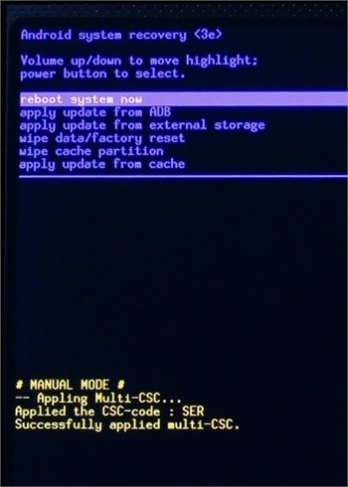
Sie benötigen einen allgemeinen Reset (Hard Reset, Full Reset, Hard Reset), wenn:
- Ihr HTC hat angefangen zu hängen;
- hörte auf zu drehen;
- Du hast dein Passwort vergessen.
- Sie haben die Grafiksperre vergessen.
Als nächstes werden wir erzählen, wie es geht. Beachten Sie, dass alle Daten aus dem Telefonspeicher gelöscht werden. Verwenden Sie die nachfolgend beschriebenen Methoden nur, wenn dies unbedingt erforderlich ist oder wenn Sie sicher sind, dass Sie eine Sicherungskopie haben.
So setzen Sie die HTC-Einstellungen über Recovery zurück
Die erste Methode ist für diejenigen relevant, bei denen das Gerät überhaupt nicht eingeschaltet ist. Es funktioniert nicht richtig oder Sie können Ihr Smartphone oder Tablet nicht entsperren
1. Schalten Sie Ihr Gerät aus.
2. Jetzt müssen wir einsteigen wiederherstellungsmodus. Halten Sie dazu eine bestimmte Tastenkombination gedrückt. Eine dieser Kombinationen wird auf jeden Fall funktionieren, es hängt alles vom Modell Ihres HTC ab:
- Lauter + Power-Taste
- Leiser + Power-Taste
- Erhöhen / Verringern der Lautstärke + Ein- / Ausschalttaste + Home-Taste
- Lauter + leiser + einschaltknopf
Mit den Tasten können Sie die Lautstärke erhöhen, die Lautstärke verringern, Sie können sich nach oben bzw. unten bewegen und Ihre Wahl bestätigen - die Ein / Aus-Taste. Bei neueren HTC-Geräten reagiert das Wiederherstellungsmenü möglicherweise auf Berührungen.
3. Wählen Sie "Daten löschen / Werksreset".
5. Und am Ende des "Neustart-Systems jetzt".
Der gesamte Vorgang dauert nicht länger als eine Minute. Nach all den Aktionen dein Android-Telefon oder das Tablet wird neu gestartet, und Sie erhalten das Gerät in der Form, die es beim ersten Start war.
So machen Sie einen HTC-Reset durch Einstellungen
1. Gehen Sie zu den Android-Einstellungen.
2. Öffnen Sie den Punkt "Wiederherstellen und Zurücksetzen". Vergessen Sie nicht, sich zu sichern.
3. Wählen Sie "Einstellungen zurücksetzen".
4. Tippen Sie anschließend auf "Telefoneinstellungen (Tablet) zurücksetzen".
5. Klicken Sie am Ende auf "Alle löschen".
Danach werden alle Daten auf zurückgesetzt interner Speicher Geräte.
Zurücksetzen der Einstellungen eines Geräts auf Android
Diese Methode ist universell und funktioniert nicht nur auf dem HTC, sondern auch auf anderen Android-Geräten. Wählen Sie im Anruf eine der folgenden Servicecodes. Vielleicht funktioniert keiner von ihnen, es hängt alles vom Hersteller ab:
- *2767*3855#
- *#*#7780#*#*
- *#*#7378423#*#*


















